כדי לעבוד ביחד ב- Word באינטרנט, עליך לערוך מסמך כפי שאתה עושה זאת בדרך כלל. אם גם אחרים עורכים אותו, Word באינטרנט מתריע על הנוכחות שלהם, ומציג את הפיסקה שבה הם עובדים. אין מצב מיוחד של עריכה משותפת ואין פקודה להתחלת עריכה משותפת.
כאשר המחברים מגיעים והולכים, Word באינטרנט מיידע אותך לזמן קצר.
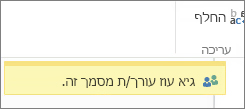
תוכל תמיד לראות מי עובד כעת במסמך על-ידי לחיצה בסמוך לראש החלון.
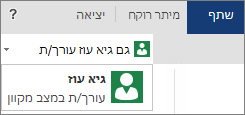
מחוון צבעוני שמראה לך היכן אנשים אחרים עורכים את המסמך.
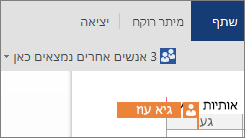
פתיחת המסמך ביישום שולחן העבודה
אם ברצונך לבצע שינויים שדורשים תכונות של יישום שולחן העבודה של Word, לחץ על פתח ב- Word והמשך בעריכה. לדוגמה, ייתכן שתרצה להוסיף תוכן עניינים או ביבליוגרפיה שבהם הערכים מתעדכנים באופן אוטומטי.
הערה: עריכה משותפת ביישום שולחן העבודה של Word דורשת Word 2010, Word 2013, או Microsoft Word for Mac 2011.
ביישום שולחן העבודה של Word, הקפד לא להציג תוכן או פונקציונליות למסמך שימנע מעורכים אחרים לערוך את המסמך בWord באינטרנט. לדוגמה, אל תשתמש בתכונות הרשאות כגון הגבלות עריכה או סימון המסמך כסופי. אם ברצונך להגביל את הגישה למסמך, השתמש בתכונות ההרשאה שבהן המסמך מאוחסן (OneDrive, Microsoft 365 או SharePoint).
אם מישהו שומר את המסמך עם תכונות שאינן נתמכות על-ידי Word באינטרנט, עדיין באפשרותך לבצע עריכה משותפת, אך לא בWord באינטרנט עוד. אם כל האנשים בקבוצה משתמשים ב- Word 2010, Word 2013 או Word for Mac 2011, תוכלו להמשיך לעבוד יחד ב- Word (לחץ על פתח ב- Word והמשך בעריכה).
אם לאדם בקבוצה אין אחת מגירסאות אלה של Word, עליך להסיר את התכונות שאינן נתמכות מהמסמך כדי שכולם יוכלו להמשיך לעבוד ביחד בWord באינטרנט. בצע את הפעולות הבאות:
-
ב- Word באינטרנט, לחץ על פתח ב-word (מחייב את word 2003, או גירסה מתקדמת יותר או word for Mac 2008 12.2.9 ואו גירסה מתקדמת יותר).
-
ביישום שולחן העבודה של Word, הסר את התכונות שאינן נתמכות. לקבלת פרטים על התכונות הנתמכות, ראה הבדלים בין שימוש במסמך בדפדפן לבין Word.
-
שמור את המסמך (הקש Ctrl+S ב- Windows, או ⌘+S ב- Mac).
-
אם השתמשת ב-Word 2003, Word 2007 או Word for Mac 2008 12.2.9 ו, סגור את word כך שאחרים יוכלו להמשיך לבצע עריכה משותפת של המסמך בWord באינטרנט.
אם מחבר אחר שומר את המסמך עם תכונות שאינן נתמכות לפני ששמרת את המסמך ב- Word באינטרנט, ייתכן שלא תוכל לשמור את העבודה שלך ב- Word באינטרנט. אם יש לך Word 2010, Word 2013 או Word for Mac 2011 באפשרותך למנוע את אובדן השינויים שביצעת על-ידי פתיחת המסמך ביישום שולחן העבודה של Word. לחץ על פתח ב-word, העתק את השינויים שלך מ- Word באינטרנט ולאחר מכן הדבק אותם במסמך ב-Word. בעת שמירת המסמך ב- Word, השינויים שלך נשמרים בשרת.
אם עריכה משותפת ב- Word באינטרנט אינה פועלת
אם עריכה משותפת אינה פועלת ב- Word באינטרנט, ייתכן שהסיבה לכך היא שמשתמש פותח את המסמך בגירסה של Word שאינה תומכת בעריכה משותפת. המסמך עשוי להכיל תכונות שאינן נתמכות לעריכה ב- Word באינטרנט, או בעיה אחרת כלשהי. לקבלת עזרה, ראה פתרון בעיות בעריכה משותפת של מסמכי Word.
הערה: ב-SharePoint 2010, Word באינטרנט אינו תומך בעריכה משותפת, אך באפשרותך לעבוד יחד בWord 2010, Word 2013 ו-Microsoft Word for Mac 2011.










